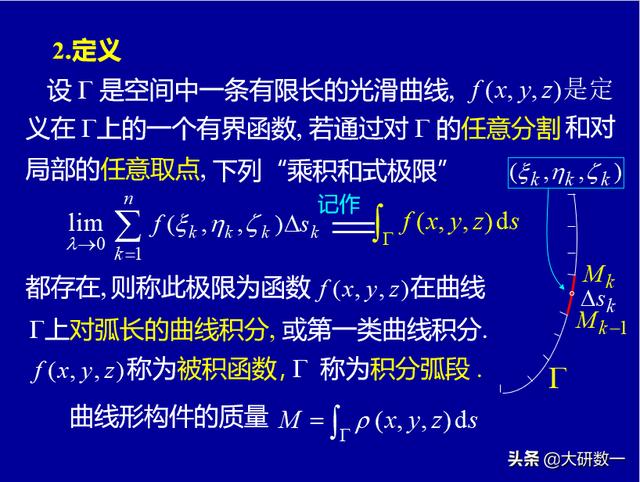mac系统的快捷键大全(高效使用mac-这些最常用的快捷键就够了)
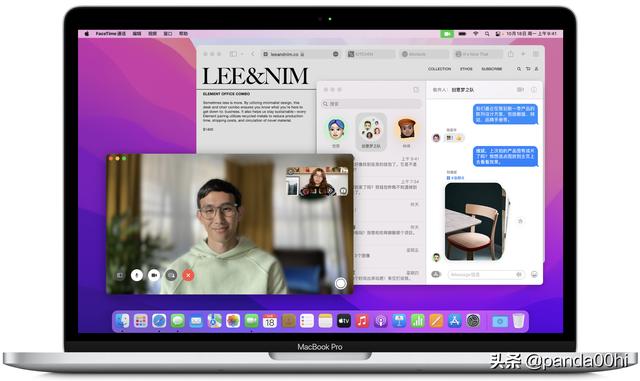
无论是对win还是mac,快捷键的使用,都是提高效率的重要方式。Windows尤其是win10开始,对于交互有了越来越多的优化,配合win键以及触控板手势,可以方便实现很多操作。而对于mac,这方面的感受更加明显,尤其是可以配合广受好评的触控板,大部分时候基本不需要依赖鼠标。
注意,一开始不必贪多,想一下子掌握所有快捷键,尤其是win转mac,有许多操作需要习惯一段时间。
快捷键的意义是更方便使用,如果为了使用快捷键而强行记忆,那就大可不必了。一方面快捷键组合非常多,不常使用的很快就会遗忘;另一方面,盲目为了使用快捷键,有时候还不如直接鼠标点一下方便。所以,建议自己使用过程中,进行整理归纳,遇到的操作记录下来即可,这样所积累下来的就是自己所常用的,偶尔有忘记的直接看一下就好。其他特殊快捷键,可直接看菜单栏中提示出的快捷键,以及参考apple官方的【mac键盘快捷键】或者各个软件的偏好设置中一般都有自定义快捷键。
以下为个人使用过程中记录的,供参考。
日常程序相关|
cmd w |
关闭程序窗口(程序不退出。跟win不太一样需要习惯一下) |
|
cmd q |
彻底退出程序 |
|
cmd h |
隐藏程序窗口(建议使用此快捷键代替cmd w,因为隐藏的窗口是可以通过cmd tab快速切换的,而关闭的窗口只会切换到程序,但窗口仍然是不会显示的) |
|
cmd tab |
切换已打开的应用程序(对于关闭窗口的程序,继续保持cmd不放开,再按下option,即可打开窗口) |
|
cmd ~ |
切换同一程序的不同窗口(idea或浏览器中常用) |
|
cmd 左/右 |
切换桌面(同四指手势左右切换) |
|
ctrl 上/下 |
打开所有正在运行的程序/打开当前程序的多个窗口(同四指手势上下切换) |
|
ctrl c/(x)/v |
复制/(对文字剪贴)/粘贴 |
|
ctrl option v |
移动文件(跟win不同,需要习惯下) |
|
cmd 上/下 |
回到文档开头/结尾(相当于全键盘中的home和end键) |
|
fn 上/下 |
翻页上/下(相当于全键盘中的pageUp和pageDown键) |
|
cmd ctl v |
历史剪贴板(特别好用,尤其是以前习惯win v的用户。注意:需要借助额外的软件,我用的是开源免费的clipy) |
|
f1(或fn f1) |
截图(win上使用过的snipaste也有mac版,简单轻巧,安装后几乎没有使用过系统自带的截图工具了) |
|
ctrl a/e |
移动到行首/尾(mac下也可用fn 方向键左/右) |
|
ctrl f/b |
以字符为单位前/后移 |
|
alt f/b |
以单词为单位前/后移(mac下为ctrl 方向键左/右) |
|
ctrl xx |
行首与光标处切换 |
|
ctrl u |
删除行 |
|
ctrl k |
从光标处删除到行尾 |
|
ctrl w |
删除单个单词 |
|
cmd c |
复制 |
|
cmd v |
粘贴 |
|
cmd t/n |
新建标签/窗口 |
|
cmd d |
水平拆分窗口 |
|
cmd shift d |
垂直拆分窗口 |
|
cmd shift h |
粘贴历史 |
|
cmd 点击文件夹 |
在finder中打开该文件夹 |
|
cmd option 选择内容 |
块选择(同vim中的ctrl v块选择模式) |
|
cmd t/n |
新建标签/窗口 |
|
cmd tab |
切换窗口 |
|
cmd w |
关闭标签页 |
|
cmd shift w |
关闭窗口 |
|
cmd d |
添加到收藏夹 |
|
cmd shift |
添加到阅读列表 |
|
cmd option b |
管理收藏夹 |
|
cmd r |
刷新 |
|
cmd y |
历史记录 |
|
cmd [/] |
后退/前进 |
|
cmd shift h |
回到主页 |
|
cmd l |
地址栏输入(很常用,不用再移动鼠标到地址栏,直接快捷键后输入即可) |
免责声明:本文仅代表文章作者的个人观点,与本站无关。其原创性、真实性以及文中陈述文字和内容未经本站证实,对本文以及其中全部或者部分内容文字的真实性、完整性和原创性本站不作任何保证或承诺,请读者仅作参考,并自行核实相关内容。文章投诉邮箱:anhduc.ph@yahoo.com